Lỗi không chỉnh được độ sáng màn hình điện thoại
Những chiếc điện thoại thông minh được trang bị cảm biến ánh sáng giúp tự điều chỉnh độ sáng màn hình phù hợp với môi trường xung quanh. Tuy nhiên vì nhiều lý do khác nhau mà đôi khi bạn sẽ gặp lỗi không chỉnh được độ sáng màn hình điện thoại. Vậy làm thế nào để khắc phục? Hãy cùng Hcare thử tìm hiểu nhé!
Lỗi không chỉnh được độ sáng màn hình điện thoại
Ánh sáng quá thấp sẽ gây mỏi mắt và suy yếu thị lực. Tuy nhiên, ánh sáng cao lại có thể gây mất trí nhớ, chói mắt, nhanh giảm dung lượng pin hay thậm chí là ung thư. Do đó bạn cần đặc biệt quan tâm đến vấn đề điều chỉnh ánh sáng sao cho phù hợp.
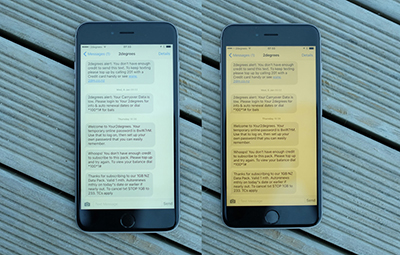
Như đã nói ở trên, những chiếc điện thoại thông minh sẽ luôn được tranh bị cảm biến ánh sáng. Nhờ đó mà mắt của người dùng được bảo vệ và sử dụng hiệu quả trong những môi trường ánh sáng khác nhau.
Nếu một chiếc điện thoại xuất hiện lỗi không chỉnh được độ sáng màn hình điện thoại có nghĩa là nó không thể thay đổi độ sáng phù hợp với môi trường. Đương nhiên khi đó màn hình điện thoại cũng sẽ rơi vào tình trạng quá sáng hoặc quá tối. Điều này sẽ gây nên những ảnh hưởng nghiêm trọng đến trải nghiệm, sức khoẻ của người dùng.
Cách xử lý lỗi không chỉnh được độ sáng màn hình điện thoại
Lỗi không chỉnh được độ sáng màn hình điện thoại thực tế không quá nghiêm trọng và khó giải quyết. Tuy nhiên nó gây nên những phiền phức không đáng có và ảnh hưởng đến chất lượng hình ảnh, trải nghiệm ứng dụng trên điện thoại. Chưa kể hệ quả của ánh sáng kém còn làm mỏi mắt, suy giảm thị lực…
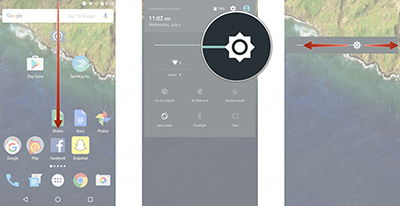
Về cơ bản bạn chỉ cần thử một trong cách dưới đây là có thể hoàn toàn xử lý được vấn đề:
Cách 1: Điều chỉnh độ sáng với thanh cài đặt nhanh
Đây có thể được xem là cách nhanh chóng và đơn giản nhất cho các thiết bị điện thoại thông minh. Bạn chỉ cần vuốt dọc màn hình từ trên xuống dưới (đối với thiết bị Android) hoặc từ dưới lên trên (đối với thiết bị sử dụng hệ điều hành iOS).
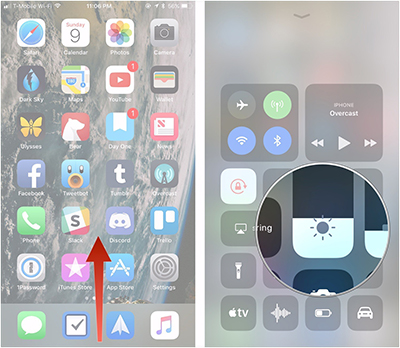
Sau đó trung tâm điều hành sẽ hiện ra với thanh điều chỉnh độ sáng của màn hình. Lúc này chỉ cần di chuyển thanh cài đặt này là có thể tăng hoặc giảm độ sáng sao cho phù hợp.
Cách 2: Điều chỉnh độ sáng với mục Cài đặt
Cách này phức tạp hơn và đương nhiên cũng ít được sử dụng hơn. Tuy nhiên nếu muốn bạn vẫn có thể tham khảo và thử thực hiện theo các bước sau:
- Bước 1: Truy cập vào mục Cài đặt (Settings) trên điện thoại. Chức năng điều chỉnh độ sáng màn hình trên điện thoại đã được thiết lập trong mục này nên hãy thử kéo xuống và tìm kiếm phần có tên là “Màn hình và độ sáng”.
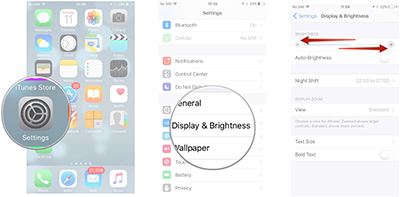
- Bước 2: Bạn có thể tự mình tăng hay giảm độ sáng của màn hình theo ý muốn hoặc kích hoạt tính năng thay đổi độ sáng một cách tự động (cài đặt chế độ tiếng Anh là Auto - Brightness).
- Bước 3: Khi bạn kích hoạt tính năng này hệ thống sẽ tự động điều chỉnh độ sáng màn hình điện thoại sao cho phù hợp với môi trường xung quanh của bạn. Khi đó chỉ cần kiểm tra xem độ sáng đã thích hợp hay chưa, nếu chưa thì bạn có thể tự điều chỉnh lại.
Cách 3: Điều chỉnh độ sáng với ứng dụng Lux Lite
Bên cạnh 2 cách đã đề cập ở trên bạn có thể tham khảo ứng dụng điều chỉnh độ sáng màn hình có tên Lux Lite. Cụ thể thì bạn sẽ phải thực hiện lần lượt theo cách thao tác cơ bản như sau:
- Bước 1 : Vào kho ứng dụng để tải sau đó cài đặt ứng dụng điều chỉnh độ sáng màn hình điện thoại Lux Lite (Kho ứng dụng AppStore dành cho điện thoại iPhone và kho ứng dụng CH Play cho điện thoại Android).
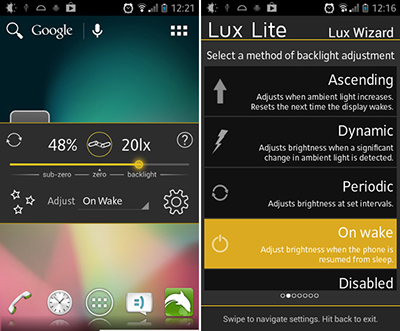
- Bước 2 : Khởi động ứng dụng Lux Lite và xác nhận ứng dụng đã được cài đặt. Tiếp tục lựa chọn truy cập thông báo của ứng dụng, lúc này cơ bản các tính năng của ứng dụng đã được kích hoạt.
- Bước 3 : Để điều chỉnh độ sáng cho màn hình điện thoại hãy khởi động, kích hoạt ứng dụng Lux Lite trên giao diện chính thêm một lần nữa. Lúc này bảng điều chỉnh độ sáng sẽ được hiển thị.
Bạn có thể chọn các chế độ sáng tối khác nhau dựa vào các biểu tượng trong ứng dụng. Các chế độ cơ bản sẽ tương ứng với ánh sáng ban ngày, ánh sáng ngoài trời, ánh sáng buổi đêm, ánh sáng trong nhà…
Xem thêm:
Tham khảo nhanh cách làm mờ vết xước trên màn hình và vỏ điện thoại siêu đơn giản
Cách xoay màn hình iphone mang đến hình ảnh to rõ hơn
Trong bài viết trên đây Hcare đã giới thiệu với bạn 3 cách xử lý lỗi không chỉnh được độ sáng màn hình điện thoại nhanh chóng và đơn giản nhất. Bạn có thể lựa chọn sử dụng phương pháp thủ công hay nhờ đến sự hỗ trợ từ các ứng dụng hữu ích là tuỳ vào bạn.
Nếu đã tham khảo và cảm thấy thông tin trong bài viết hữu ích thì hãy chia sẻ nó đến nhiều người hơn. Mong rằng bạn sẽ vận dụng thật tốt cũng như đóng góp ý kiến phản hồi để bài viết hoàn thiện hơn.
Xem nhiều nhất
Điện thoại bị nổi quảng cáo liên tục nên khắc phục thế nào
674,689 lượt xem3 cách sửa file PDF bạn không thể bỏ qua - Siêu dễ
461,077 lượt xemMẹo khắc phục điện thoại bị tắt nguồn mở không lên ngay tại nhà
241,603 lượt xemCách xoá đăng lại trên TikTok (và tại sao bạn nên làm như vậy)
217,004 lượt xemLý giải vì sao màn hình cảm ứng bị liệt một phần và cách khắc phục
196,857 lượt xem













Thảo luận
Có 1 thảo luận về Bài viết Lỗi không chỉnh được độ sáng màn hình điện thoại